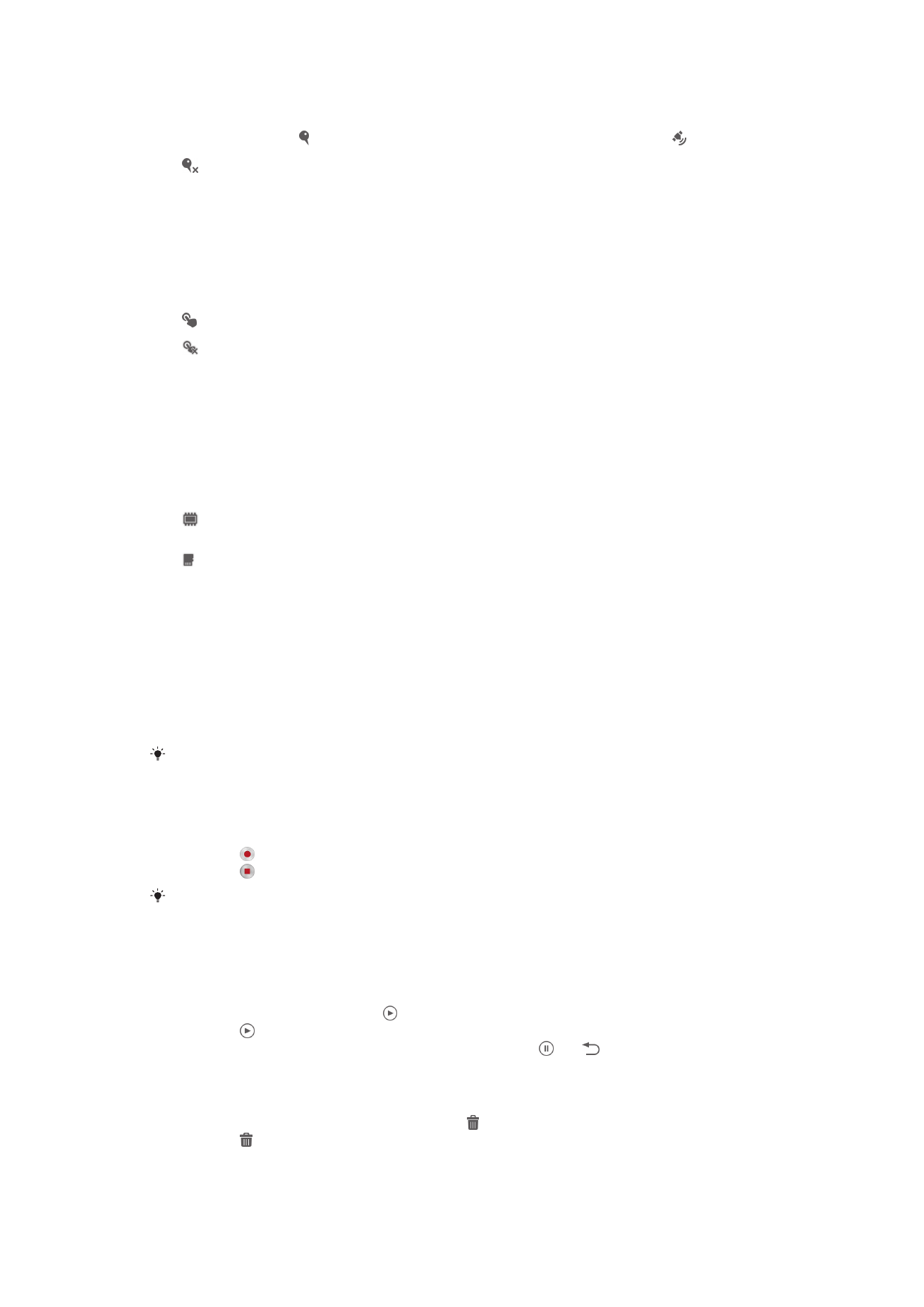
Использование видеокамеры
Управление записью видео при помощи кнопки камеры
1
Включите камеру.
2
Нажмите клавишу камеры, чтобы начать видеозапись.
3
Нажмите клавишу камеры еще раз, чтобы остановить запись.
Для получения наилучших записей снимайте видео в альбомной ориентации.
Управление записью видео через сенсорный экран
1
Включите камеру.
2
Направьте камеру на объект съемки.
3
Коснитесь , чтобы начать запись.
4
Коснитесь , чтобы остановить запись.
Для получения наилучших записей снимайте видео в альбомной ориентации.
Воспроизведение видеозаписей
1
Включите камеру.
2
Выберите миниатюры в верхней части экрана.
3
Для просмотра фотографий и видеофайлов пролистайте экран влево или вправо.
Видеозаписи отмечаются значком .
4
Коснитесь для воспроизведения видео.
5
Чтобы остановить воспроизведение видеофайла, коснитесь или .
Удаление видеозаписи
1
Найдите видео, которое нужно удалить.
2
Коснитесь пустой зоны экрана для отображения .
3
Коснитесь .
4
Коснитесь ОК для подтверждения.
75
Это Интернет-версия документа. © Печать разрешена только для частного использования.
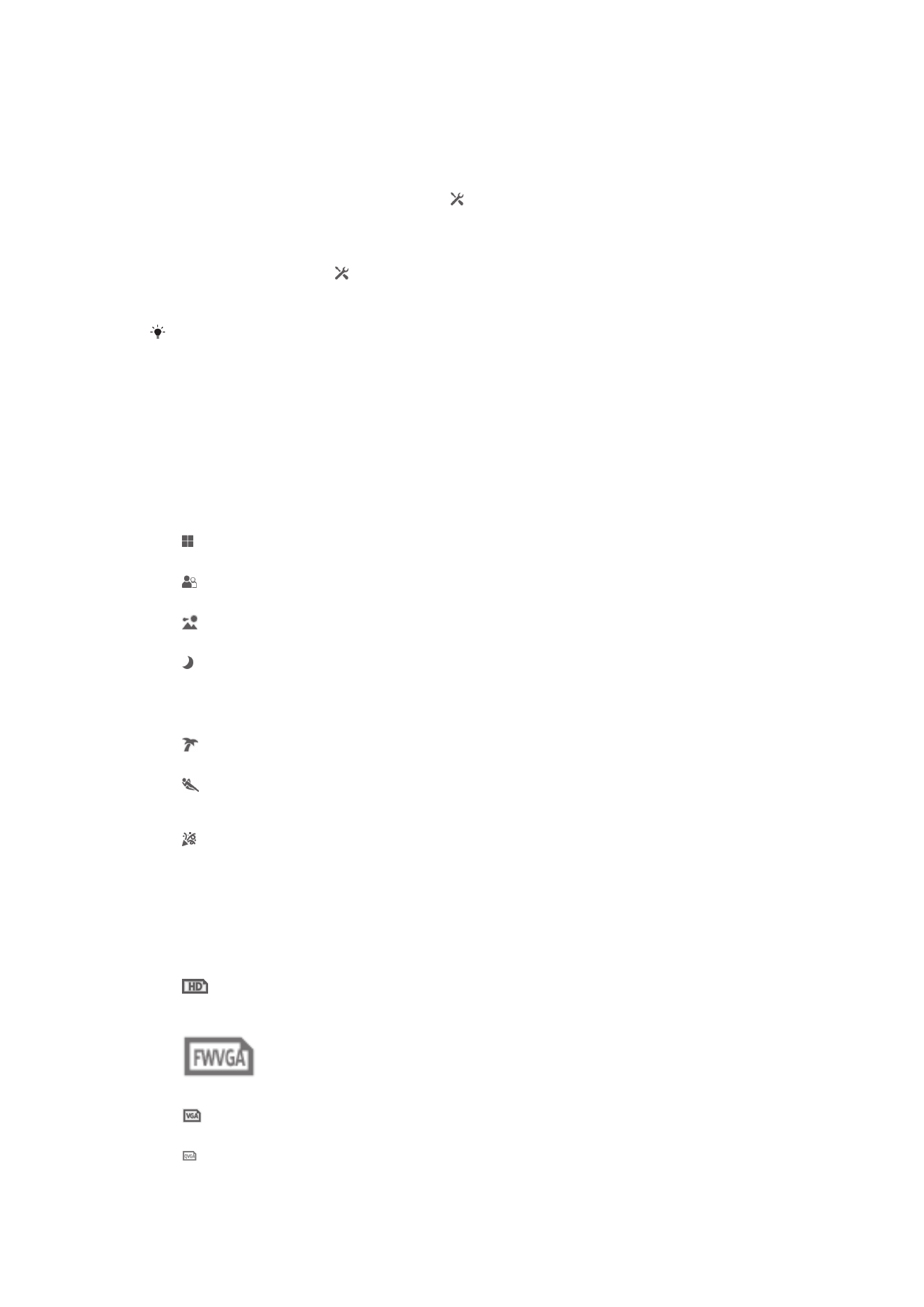
Работа с параметрами видеокамеры
Регулировка настроек параметров камеры в режиме видеосъемки
1
Включите камеру.
2
Коснитесь одного из значков параметров на экране.
3
Для отображения всех параметров коснитесь .
4
Выберите параметр, который нужно настроить, и внесите изменения.
Настройка панели параметров камеры в режиме видеосъемки
1
Открыв камеру, коснитесь для отображения всех параметров.
2
Коснувшись и удерживая параметр, который необходимо переместить, перетащите его в
требуемое место.
Если параметр выйдет за пределы панели параметров, изменение будет отменено.
Обзор параметров видеокамеры
Условия съемки
Функция выбора условий съемки помогает быстро настроить камеру, используя предварительно
запрограммированные для наиболее распространенных ситуаций параметры. При этом камера
определяет оптимальный набор параметров, соответствующих выбранным условиям съемки и
обеспечивающих наилучшее качество видео.
Выключить
Функция выбора условий съемки отключена и видео можно снимать вручную.
Мягкий фокус
Используется для видеосъемки на неконтрастном фоне.
Пейзаж
Используется для пейзажной видеосъемки. Фокус камеры наводится на удаленные объекты.
Ночной режим
При включении этого режима увеличивается светочувствительность. Этот режим следует использовать в условиях
слабого освещения. Быстро движущиеся предметы в записи могут получиться смазанными. Держите руку ровно
или используйте опору. Для получения качественной видеозаписи рекомендуется отключать режим ночной съемки
в условиях достаточного освещения.
Пляж и снег
Этот режим следует использовать в условиях яркого освещения во избежание недоэкспонированного видео.
Спорт
Служит для съемки быстро движущихся объектов. Короткое время экспозиции сводит эффект смазанных движений
к минимуму.
Вечеринка
Служит для съемки в помещении в условиях слабой освещенности. Этот режим адаптирован к фоновому
освещению закрытых помещений или полумраку. Быстро движущиеся предметы в записи могут получиться
смазанными. Держите руку ровно или используйте опору.
Разрешение видео
Настройка разрешения видео для различных форматов.
1280×720(16:9)
Формат высокой четкости HD с соотношением сторон 16:9. 1280×720 пикселей.
864×480(9:5)
Формат FWVGA с соотношением сторон 9:5.
640×480(4:3)
Формат VGA с соотношением сторон 4:3.
320×240(4:3)
Формат OVGA с соотношением сторон 4:3.
76
Это Интернет-версия документа. © Печать разрешена только для частного использования.
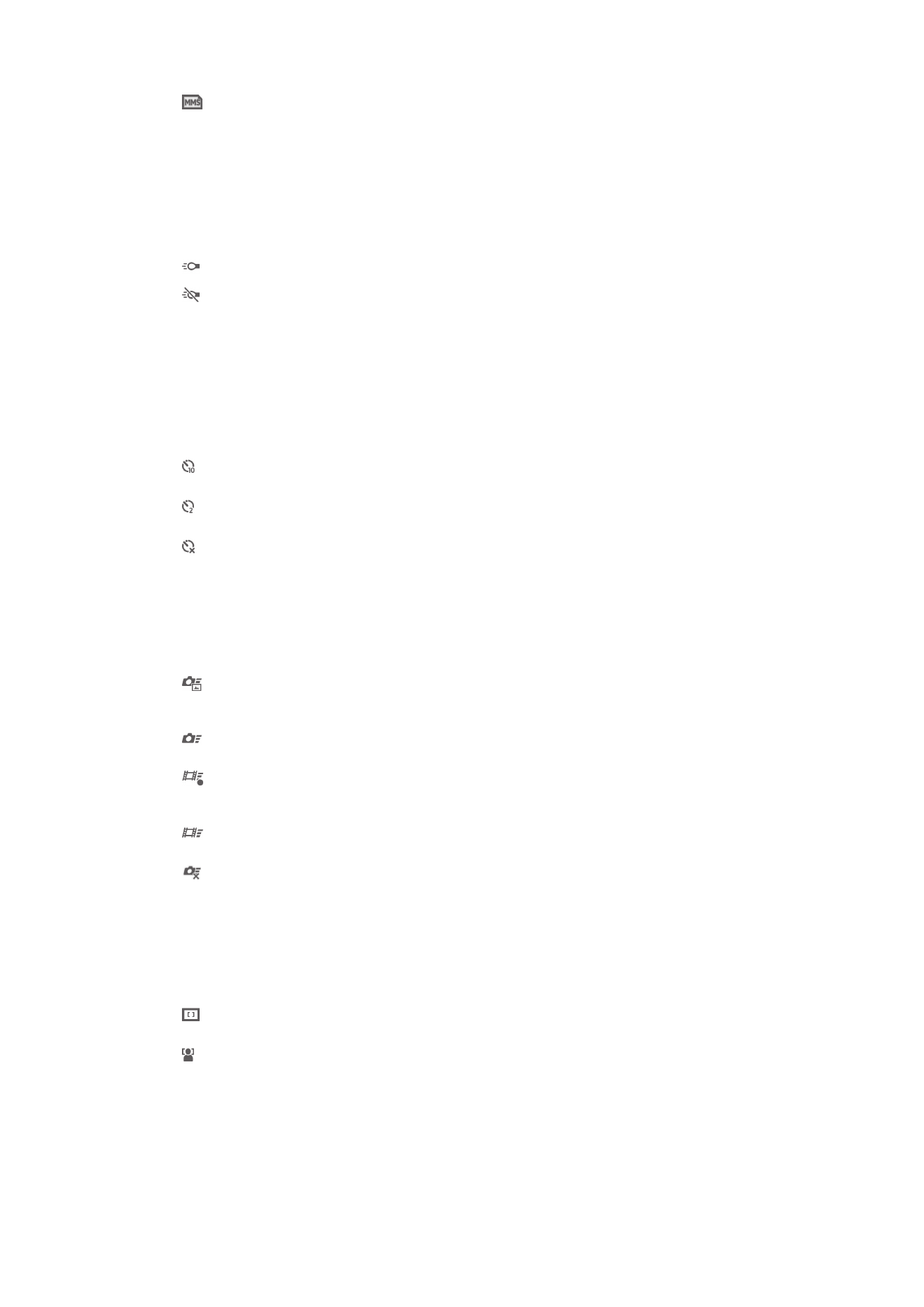
176×144(11:9)
Используйте этот формат для записи видео, которое можно отправить друзьям в MMS-сообщении.
Время записи в данном формате ограничено для того, чтобы данный видеофайл поместился в
мультимедийном сообщении.
Фотоподсветка
Подсветка служит для записи видео в условиях слабой освещенности или при наличии фоновых
источников света.
Включить
Выключить
В некоторых случаях качество видеосъемки будет выше без подсветки, даже при слабой освещенности.
Автотаймер
Автотаймер позволяет вести видеосъемку, не держа устройство в руке. Этот режим можно
использовать для групповой видеосъемки, где в кадре должен присутствовать каждый.
Автотаймер можно также использовать для обеспечения неподвижности камеры во время
видеосъемки.
Вкл. (10 сек.)
Устанавливает 10-секундную задержку с момента касания экрана камеры до начала записи видео.
Вкл. (2 сек.)
Устанавливает 2-секундную задержку с момента касания экрана камеры до начала записи видео.
Выключить
Видеосъемка начинается в момент касания экрана камеры.
Быстрый запуск
Используйте параметры быстрого запуска для запуска камеры с экрана блокировки. Если
устройство находится режиме сна, нажмите клавишу камеры.
Запустить и снять
При нажатии и удержании клавиши камеры первый снимок делается сразу после запуска камеры из спящего
режима.
Только запустить (фотокамера)
Нажав и удерживая клавишу камеры, можно запустить фотокамеру, когда телефон находится в режиме сна.
Запустить и записать видео
Нажав и удерживая клавишу камеры, можно запустить видеокамеру и немедленно снять первое видео, когда
телефон находится в режиме сна.
Только запустить (видеокамера)
Нажав и удерживая клавишу камеры, можно запустить видеокамеру, когда телефон находится в режиме сна.
Выключить
Режим фокусировки
Настройка параметров фокусировки определяет, какая часть фотографии должна оставаться
четкой. Если включен режим постоянной автоматической фокусировки, камера постоянно
настраивает фокус так, чтобы область в белой фокусной рамке всегда оставалась четкой.
Одиночная автофокусировка
Камера автоматически фокусируется на выбранном объекте. Постоянная автоматическая фокусировка включена.
Распознавание лиц
Камера способна автоматически распознавать до пяти лиц в кадре, помечая их рамками на экране. При этом фокус
автоматически наводится на самое близкое к камере лицо. Лицо, на которое будет наводиться фокус, можно
выбрать самостоятельно, коснувшись его на экране. Если вы коснетесь экрана камеры, зеленая рамка покажет, на
какое лицо наведен фокус. При некоторых условиях съемки функция распознавания лиц может быть недоступной.
Постоянная автоматическая фокусировка включена.
77
Это Интернет-версия документа. © Печать разрешена только для частного использования.
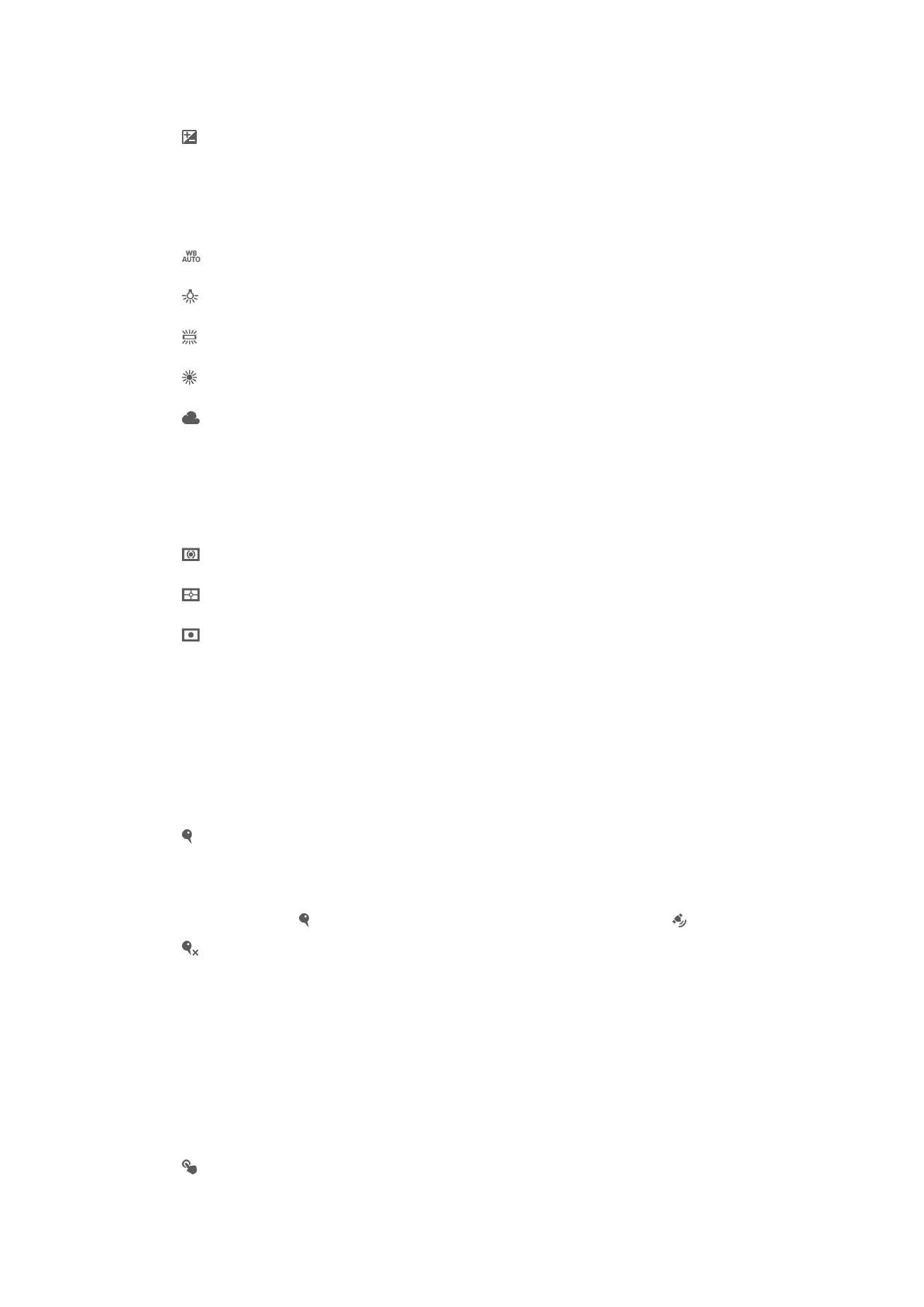
Значение экспозиции
Этот параметр позволяет определить поток света, падающий на объект съемки. Чем выше значение, тем больше
поток света.
Баланс белого
Настройка баланса белого регулирует цветовой баланс согласно условиям освещения.
Автоматически
Цветовой баланс настраивается автоматически в зависимости от условий освещения.
Лампа накаливания
Цветовой баланс настраивается для съемки в условиях теплого освещения (например, ламп накаливания).
Флуор. лампа
Цветовой баланс настраивается для ламп люминесцентного освещения.
Дневной свет
Цветовой баланс настраивается для съемки в солнечную погоду под открытым небом.
Облачность
Цветовой баланс настраивается для съемки при облачности.
Измерение
Эта функция позволяет автоматически выставлять сбалансированную экспозицию, измеряя поток
света, падающий на объект фотосъемки.
По центру
Настраивает экспозицию по центру изображения.
Средний уровень
Вычисляет экспозицию, исходя из общего потока света во всем изображении.
Точечное освещение
Настраивает экспозицию по предельно малому участку изображения.
Стабилизация изображения
При видеосъемке устройство трудно удерживать в устойчивом положении. Функция стабилизации
изображения помогает компенсировать небольшие смещения камеры.
Добавление геометок
Добавьте к фотографии метку с подробной информацией о месте съемки.
Включить
Если функция добавления геометок включена, при съемке к фотографиям добавляется информация о
приблизительном географическом местоположении. Для использования функции добавления географических
меток необходимо включить функцию определения местоположения в меню Настройки. Чтобы иметь
возможность добавлять к фотографии географические метки, перед началом фотосъемки необходимо определить
свое текущее местоположение. В случае успешного определения текущего местоположения на экране камеры
появляется значок . В процессе определения местоположения на экране отображается значок
.
Выключить
Если функция добавления геометок выключена, просмотреть информацию о месте съемки будет невозможно.
Микрофон
Выберите, следует ли одновременно с видео записывать также фоновый звук.
Съемка касанием
Позволяет выбрать конкретную область фокусировки, коснувшись ее пальцем на экране камеры.
Фотосъемка производится, как только палец отрывается от экрана. Данный параметр доступен,
только если установлен режим фокусировки касанием.
Включить
78
Это Интернет-версия документа. © Печать разрешена только для частного использования.
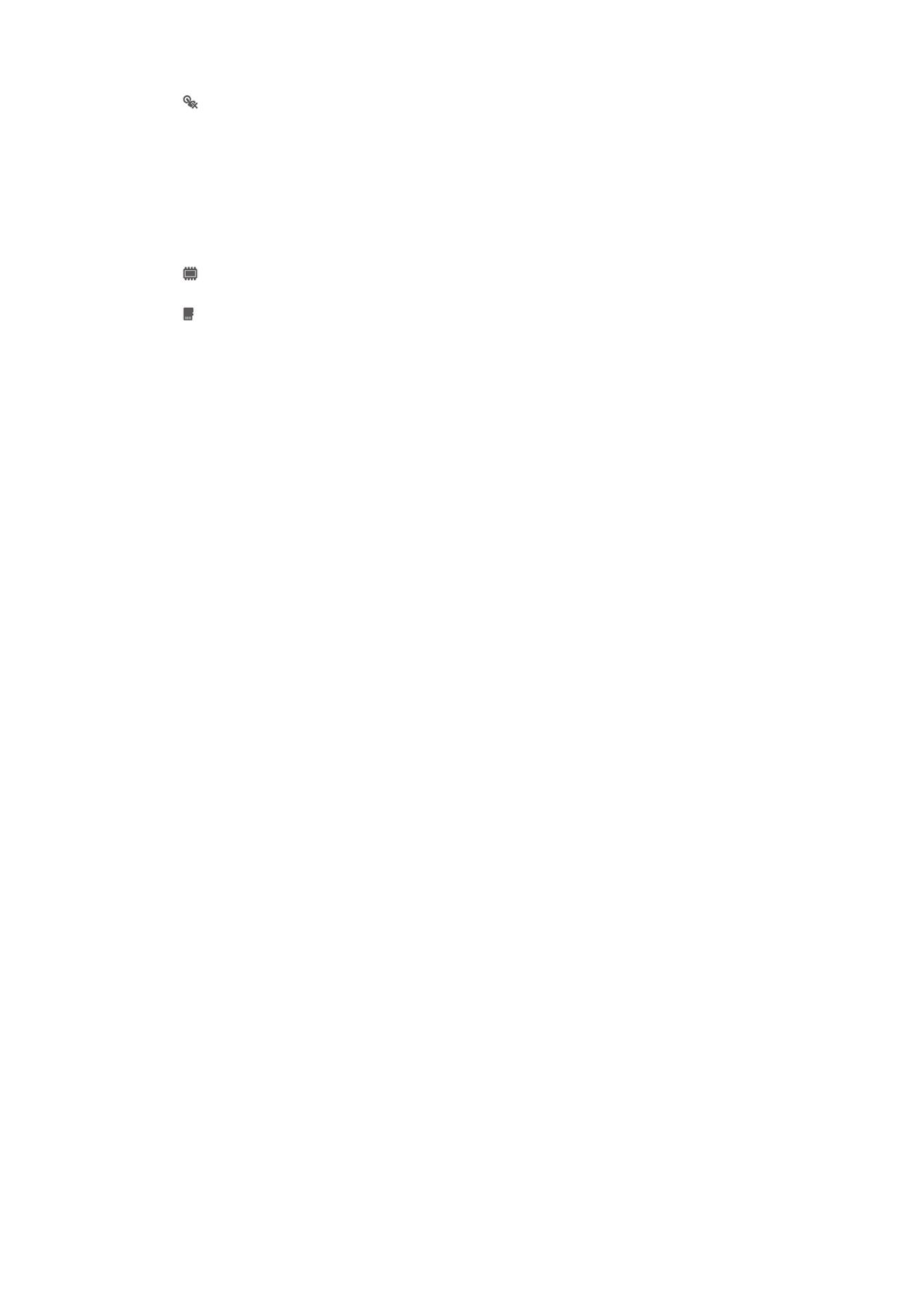
Выключить
Звук затвора
Выберите, включить или выключить звук затвора при записи видео.
Хранение данных
Данные можно сохранять на съемной SD-карте или на внутреннем накопителе устройства.
Внутренний накопитель
Фотографии и видео сохраняются в памяти устройства.
SD-карта
Фотографии и видео сохраняются на SD-карте.
79
Это Интернет-версия документа. © Печать разрешена только для частного использования.
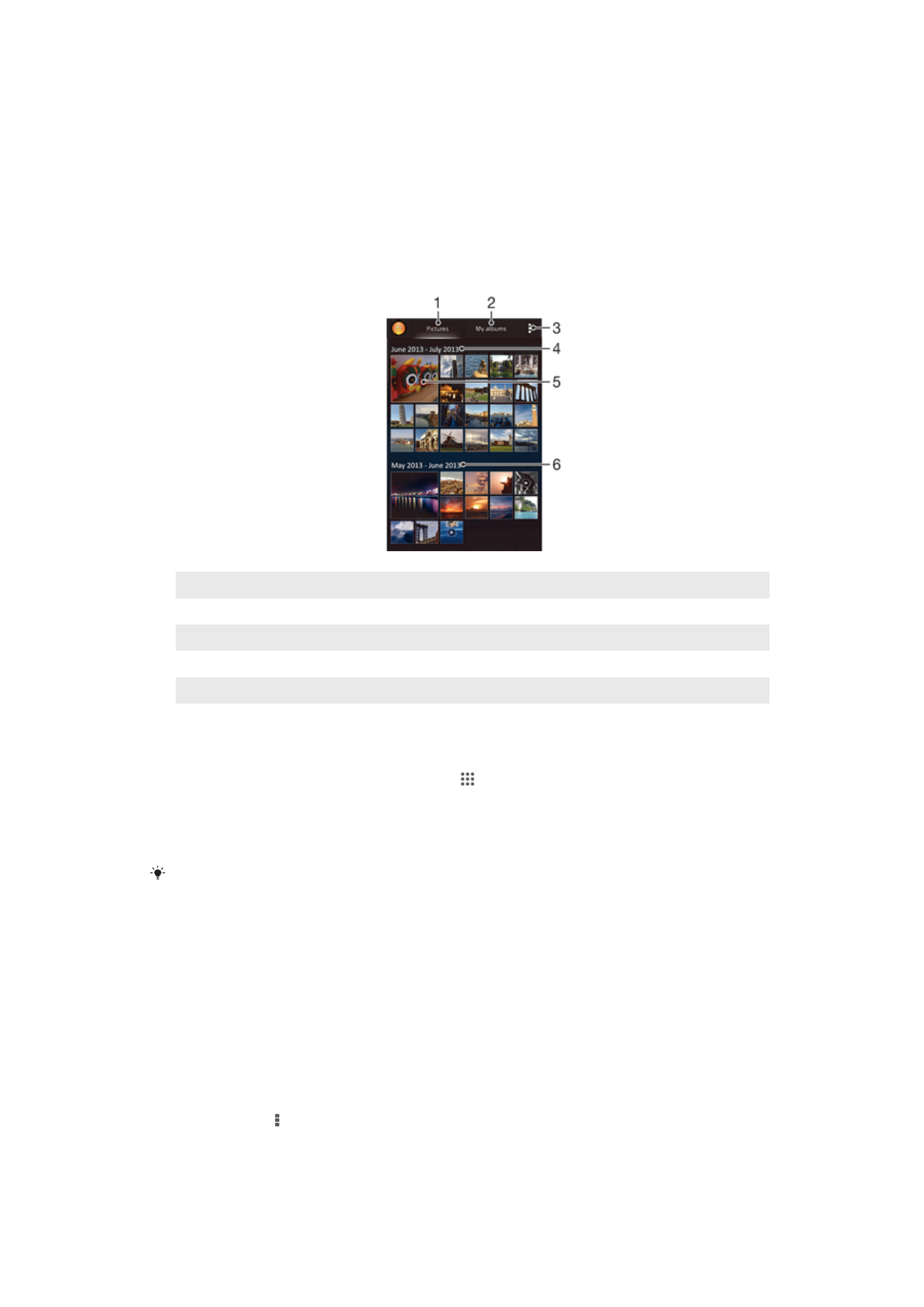
Альбом
Просмотр фотографий и видеозаписей
Используйте вкладку "Изображения" в приложении "Альбом" для просмотра фотографий и
воспроизведения видеозаписей, сделанных камерой устройства, а также другого аналогичного
содержимого, сохраненного на устройстве. Все фотографии и видеозаписи отображаются в
хронологическом порядке в виде значков.
1
Просмотр фотографий и видеозаписей на вкладке "Изображения"
2
Просмотр фотографий и видеозаписей на вкладке "Мои альбомы"
3
Функции меню просмотра
4
Дата создания объектов в группе
5
Коснитесь фотографии или видеозаписи для просмотра
6
Прокрутите страницу вверх или вниз для просмотра содержимого
Просмотр фотографий и видеозаписей
1
Перейдите на Домашний экран и коснитесь .
2